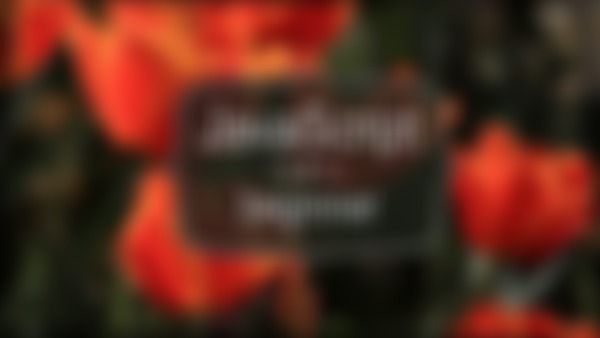-
Object.style.display = value
 查看全部
查看全部 -
Object.style.display = value
 查看全部
查看全部 -
<p id="pcon">Hello World!</p> <script> var mychar = document.getElementById("pcon"); mychar.style.color="red"; mychar.style.fontSize="20"; mychar.style.backgroundColor ="blue"; </script>查看全部 -
 是按照顺序依次执行的,你可以将 mycon.innerHTML="New text!";先注释了,就可以知道他<p id="con">Hello world!</p>是有打印出来的,但是浏览器执行到 mycon.innerHTML="New text!";就将p标签里面的文字给修改了
是按照顺序依次执行的,你可以将 mycon.innerHTML="New text!";先注释了,就可以知道他<p id="con">Hello world!</p>是有打印出来的,但是浏览器执行到 mycon.innerHTML="New text!";就将p标签里面的文字给修改了 查看全部
查看全部 -
<!DOCTYPE HTML>
<html>
<head>
<meta http-equiv="Content-Type" Content="text/html; charset=utf-8" />
<title>javascript</title>
<style type="text/css">
body{font-size:12px;}
#txt{
height:400px;
width:600px;
border:#333 solid 1px;
padding:5px;}
p{
line-height:18px;
text-indent:2em;}
</style>
</head>
<body>
<h2 id="con">JavaScript课程</H2>
<div id="txt">
<h5>JavaScript为网页添加动态效果并实现与用户交互的功能。</h5>
<p id="p1">1. JavaScript入门篇,让不懂JS的你,快速了解JS。</p>
<p>2. JavaScript进阶篇,让你掌握JS的基础语法、函数、数组、事件、内置对象、BOM浏览器、DOM操作。</p>
<p>3. 学完以上两门基础课后,在深入学习JavaScript的变量作用域、事件、对象、运动、cookie、正则表达式、ajax等课程。</p>
</div>
<form>
<!--当点击相应按钮,执行相应操作,为按钮添加相应事件-->
<input type="button" value="改变颜色" onclick="button1()" >
<input type="button" value="改变宽高"
onclick="button2()">
<input type="button" value="隐藏内容"
onclick="button3()">
<input type="button" value="显示内容"
onclick="button4()">
<input type="button" value="取消设置"
onclick="button5()">
</form>
<script type="text/javascript">
//定义"改变颜色"的函数
function button1(){
var txt = document.getElementById("txt");
txt.style.color="red";
}
//定义"改变宽高"的函数
function button2(){
var txt = document.getElementById("txt");
txt.style.width="300px";
txt.style.height="300px";
}
//定义"隐藏内容"的函数
function button3(){
var txt = document.getElementById("txt");
txt.style.display="none";
}
//定义"显示内容"的函数
function button4(){
var txt = document.getElementById("txt");
txt.style.display="block";
}
//定义"取消设置"的函数
function button5(){
var message=confirm("确认取消设置?")
if(message==true){
var txt = document.getElementById("txt");
txt.style.color="#000";
txt.style.width="600px";
txt.style.height="400px";
txt.style.display="block";
}
}
</script>
</body>
</html>
查看全部 -
className 属性设置或返回元素的class 属性。
语法:
object.className = classname
作用:
1.获取元素的class 属性
2. 为网页内的某个元素指定一个css样式来更改该元素的外观
查看全部 -
显示和隐藏(display属性)
网页中经常会看到显示和隐藏的效果,可通过display属性来设置。
语法:
Object.style.display = value
注意:Object是获取的元素对象,如通过document.getElementById("id")获取的元素。
value取值:
查看全部 -
查看全部
-
因为讲解上先执行的是<script>,所以结果是null,任务是<p>后执行<script>,所以是[object HTMLParagraphElement]
<!DOCTYPE HTML>
<html>
<head>
<meta http-equiv="Content-Type" content="text/html; charset=utf-8" />
<title>document.getElementById</title>
</head>
<body>
<p id="con">JavaScript</p>
<script type="text/javascript">
var mychar=document.getElementById("con") ;
document.write("结果:"+mychar); //输出获取的P标签。
</script>
</body>
</html>
查看全部 -
因为讲解上先执行的是<script>,所以结果是null,任务是<p>后执行<script>,所以是[object HTMLParagraphElement]
<!DOCTYPE HTML>
<html>
<head>
<meta http-equiv="Content-Type" content="text/html; charset=utf-8" />
<title>document.getElementById</title>
</head>
<body>
<p id="con">JavaScript</p>
<script type="text/javascript">
var mychar=document.getElementById("con") ;
document.write("结果:"+mychar); //输出获取的P标签。
</script>
</body>
</html>
查看全部 -
document.getElementById("id") [object Object][object Object]查看全部 -
<script type="text/javascript"> var mywin=window.open('http://www.imooc.com'); //将新打的窗口对象,存储在变量mywin中 mywin.close(); </script> close()关闭窗口用法:window.close(); //关闭本窗口或<窗口对象>.close(); //关闭指定的窗口查看全部 -
window.open([URL], [窗口名称], [参数字符串])
URL:可选参数,在窗口中要显示网页的网址或路径。如果省略这个参数,或者它的值是空字符串,那么窗口就不显示任何文档。窗口名称:可选参数,被打开窗口的名称。 1.该名称由字母、数字和下划线字符组成。 2."_top"、"_blank"、"_self"具有特殊意义的名称。 _blank:在新窗口显示目标网页 _self:在当前窗口显示目标网页 _top:框架网页中在上部窗口中显示目标网页 3.相同 name 的窗口只能创建一个,要想创建多个窗口则 name 不能相同。 4.name 不能包含有空格。参数字符串:可选参数,设置窗口参数,各参数用逗号隔开。
 查看全部
查看全部 -
window.open([URL], [窗口名称], [参数字符串])
URL:可选参数,在窗口中要显示网页的网址或路径。如果省略这个参数,或者它的值是空字符串,那么窗口就不显示任何文档。窗口名称:可选参数,被打开窗口的名称。 1.该名称由字母、数字和下划线字符组成。 2."_top"、"_blank"、"_self"具有特殊意义的名称。 _blank:在新窗口显示目标网页 _self:在当前窗口显示目标网页 _top:框架网页中在上部窗口中显示目标网页 3.相同 name 的窗口只能创建一个,要想创建多个窗口则 name 不能相同。 4.name 不能包含有空格。参数字符串:可选参数,设置窗口参数,各参数用逗号隔开。
 查看全部
查看全部 -
prompt弹出消息对话框,通常用于询问一些需要与用户交互的信息。弹出消息对话框(包含一个确定按钮、取消按钮与一个文本输入框)prompt(str1, str2);
参数说明:
str1: 要显示在消息对话框中的文本,不可修改 str2:文本框中的内容,可以修改
返回值:
1. 点击确定按钮,文本框中的内容将作为函数返回值 2. 点击取消按钮,将返回null score =prompt("你的分数是多少?"); if(score>=90) { document.write("你很棒!"); } else if(score>=75) { document.write("不错吆!"); } else if(score>=60) { document.write("要加油!"); } else { document.write("要努力了!"); } }查看全部
举报